使用實(shí)體刀具在CAM Express環(huán)境中進(jìn)行刀軌驗(yàn)證
點(diǎn)擊:2227
A+ A-
所屬頻道:新聞中心
有很多使用者在CAM Express環(huán)境中希望能使用自己建立的實(shí)體刀具模型來進(jìn)行刀軌驗(yàn)證,本文詳細(xì)說明了設(shè)置流程。
1、由于CAM Express 不含建模功能,所以必須透過其他CAD軟件來建立實(shí)體刀具,本文使用Solid Edge來完成實(shí)體刀具的建模工作。

圖1 實(shí)體刀具模型
2、完成刀具模型后,你可以在Solid Edge中通過“工具——CAM Express”指令,將刀具模型轉(zhuǎn)換到CAM Express中,或者也可以直接在CAM Express環(huán)境中開啟Solid Edge格式的刀具原始模型。

圖2 CAM Express環(huán)境的刀具模型
3、當(dāng)?shù)毒吣P瓦M(jìn)入到CAM Express環(huán)境之后,你必須將檔案存于刀具庫的幾何體文件夾中:...\Siemens\NX 9.0\MACH\resource\library\tool\graphics\

圖3 檔案存放
4、接著,開啟一個新的空白零件文件,進(jìn)入到加工模塊當(dāng)中,建立一把新刀具。
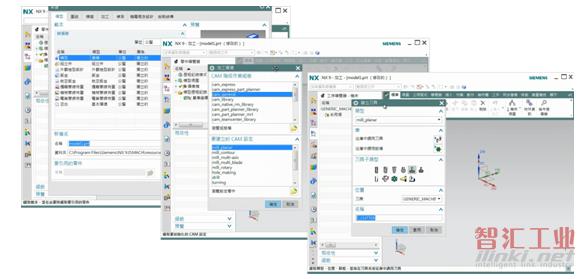
圖4 建立新刀具
5、新建立的刀具,其橫斷面輪廓必須和先前所建立的實(shí)體刀具一致,在此,我們使用T型刀,并調(diào)整其各部尺寸。

圖5 新刀具模型
6、完成刀具尺寸定義后,先不要退出對話框,直接“將刀具匯出至庫”,請注意,匯出時所設(shè)定的“庫號”必須和先前所建立的實(shí)體刀具模型文件名一致,導(dǎo)出成功將會出現(xiàn)提示。
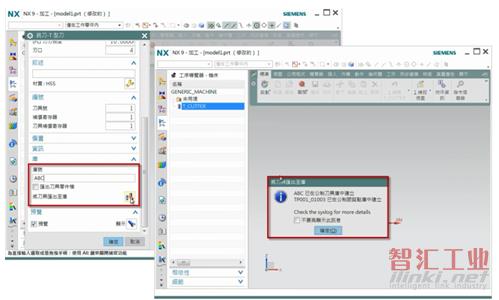
圖6 刀具導(dǎo)出
7、目前已經(jīng)完成刀具相關(guān)設(shè)置,我們繼續(xù)開啟一個加工模型來進(jìn)行測試。

圖7 加工模型
8、進(jìn)入加工模塊后,先設(shè)定加工幾何,包含加工原點(diǎn),工件以及毛坯。

圖8 設(shè)定加工幾何
9、然后插入工序,在此為了測試T型刀,我們使用側(cè)槽銑削工法。

圖9 工序插入
10、進(jìn)入槽幾何體定義層,對于該模型,只要選擇側(cè)槽底面即可,系統(tǒng)將會自動找尋加工體積范圍。

圖10 設(shè)置加工體積范圍
11、回到上一層,進(jìn)入刀具定義,“從庫中調(diào)用刀具——T型鍵槽銑刀——設(shè)置搜尋參數(shù)——確定”,即可看到先前匯出之具庫號并選取之。
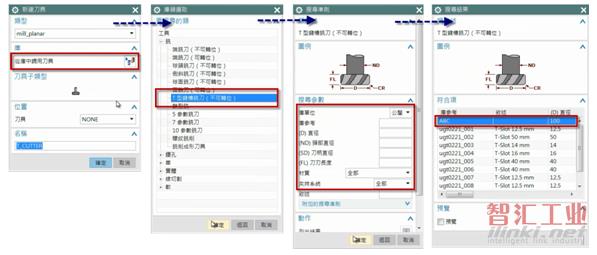
圖11 刀具定義
12、刀具選定之后,繼續(xù)設(shè)置刀軌參數(shù),如步距,刀路數(shù),切削層,切削參數(shù)和非切削參數(shù)等,然后計(jì)算刀軌。

圖12 刀軌參數(shù)設(shè)置
13、最后,執(zhí)行刀軌驗(yàn)證,在3D動態(tài)模式之下,你可以發(fā)現(xiàn)“刀具顯示”包含多個選項(xiàng),如果使用“刀具”選項(xiàng),則顯示先前所導(dǎo)出至庫的虛擬刀具外型。

圖13 虛擬刀具執(zhí)行刀軌驗(yàn)證
14、如果使用“組立件”選項(xiàng),將會使用先前存于刀具庫幾何體文件夾中的實(shí)體刀具來進(jìn)行刀軌驗(yàn)證,亦滿足了最初的目的。

圖14 實(shí)體刀具執(zhí)行刀軌驗(yàn)證
(審核編輯: 智匯胡妮)
分享



